Extensión Kusto (KQL) para Azure Data Studio (versión preliminar)
La extensión Kusto (KQL) para Azure Data Studio permite conectarse a clústeres de Azure Data Explorer y realizar consultas.
Los usuarios pueden escribir y ejecutar consultas de KQL, así como crear cuadernos con el kernel de Kusto completado con IntelliSense.
Al habilitar la experiencia nativa de Kusto (KQL) en Azure Data Studio, los ingenieros, los científicos y los analistas de datos pueden observar rápidamente tendencias y anomalías en grandes cantidades de datos almacenados en Azure Data Explorer.
Esta extensión está actualmente en versión preliminar.
Requisitos previos
Si no tiene una suscripción a Azure, cree una cuenta gratuita de Azure antes de empezar.
También se necesitan los siguientes requisitos previos:
Instalación de la extensión Kusto (KQL)
Para instalar la extensión Kusto (KQL) en Azure Data Studio, siga los pasos que se indican a continuación.
Abra el administrador de extensiones en Azure Data Studio. Puede seleccionar el icono de extensiones o seleccionar Extensiones en el menú Vista.
Escriba Kusto en la barra de búsqueda.
Seleccione la extensión Kusto (KQL) y vea sus detalles.
Seleccione Instalar.
![]()
Conexión a un clúster de Azure Data Explorer
Búsqueda del clúster de Azure Data Explorer
Busque el clúster de Azure Data Explorer en Azure Portal y luego busque el URI del clúster.

Pero puede empezar de inmediato con el clúster help.kusto.windows.net.
En este artículo se van a usar los datos del clúster help.kusto.windows.net para los ejemplos.
Detalles de conexión
Para configurar un clúster de Azure Data Explorer al que conectarse, siga estos pasos.
Seleccione Nueva conexión en el panel Conexiones.
Rellene la información de Detalles de conexión.
- En Tipo de conexión, seleccione Kusto.
- En Clúster, especifique la dirección del clúster de Azure Data Explorer (por ejemplo,
https://mydataexplorercluster.kusto.windows.net). - En Tipo de autenticación, use el valor predeterminado.
- En Cuenta, use la información de la cuenta.
- En Base de datos, use Predeterminada. Si su cuenta no tiene acceso a la base de datos predeterminada, puede usar cualquier base de datos a la que tenga acceso.
- En Grupo de servidores, use Predeterminado.
- Puede usar este campo para organizar los servidores de un grupo concreto.
- Deje en blanco el campo Nombre (opcional) .
- Puede usar este campo para asignar un alias al servidor.
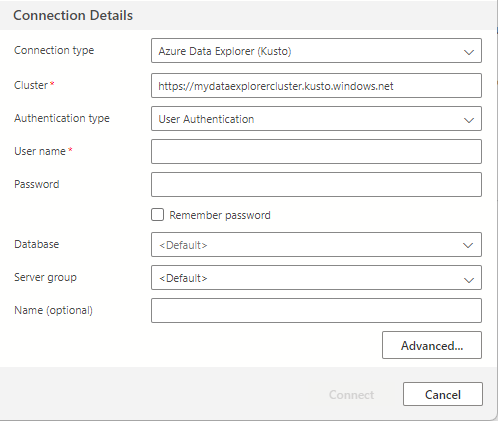
Consulta de una base de datos de Azure Data Explorer en Azure Data Studio
Ahora que ha configurado una conexión al clúster de Azure Data Explorer, puede realizar consultas a las bases de datos mediante Kusto (KQL).
Para crear una pestaña de nueva consulta, puede seleccionar Archivo > Nueva consulta, usar CTRL + N o bien hacer clic con el botón derecho en la base de datos y seleccionar Nueva consulta.
Una vez abierta la pestaña de nueva consulta, escriba la consulta de Kusto.
Estos son algunos ejemplos de consultas de KQL:
StormEvents
| limit 1000
StormEvents
| where EventType == "Waterspout"
Para obtener más información sobre cómo escribir consultas de KQL, visite Escritura de consultas para Azure Data Explorer
Visualización de la configuración de la extensión
Para cambiar la configuración de la extensión Kusto, siga los pasos que se indican a continuación.
Abra el administrador de extensiones en Azure Data Studio. Puede seleccionar el icono de extensiones o seleccionar Extensiones en el menú Vista.
Busque la extensión Kusto (KQL) .
Seleccione el icono Administrar.
Seleccione el icono Configuración de extensiones.
La configuración de la extensión tiene este aspecto:
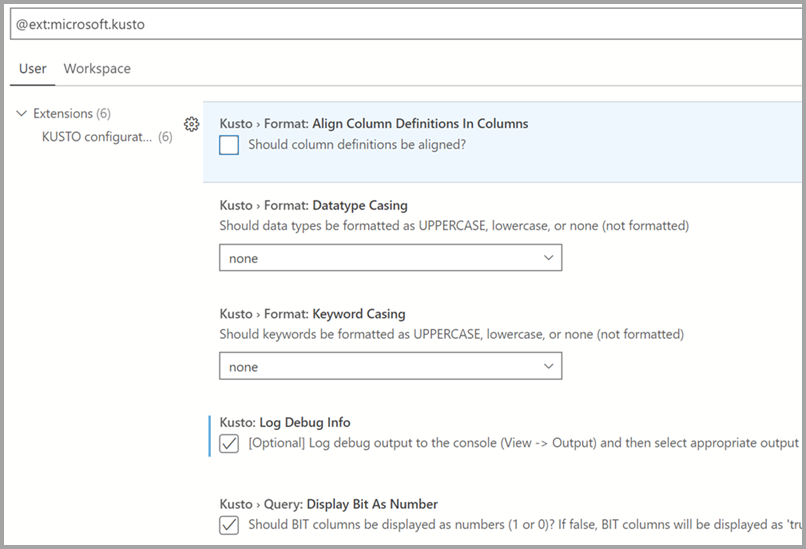
Visualización de SandDance
La extensión SandDance conjuntamente con la extensión Kusto (KQL) en Azure Data Studio aportan una visualización interactiva enriquecida. En el conjunto de resultados de consulta de KQL, seleccione el botón Visualizador para iniciar SandDance.
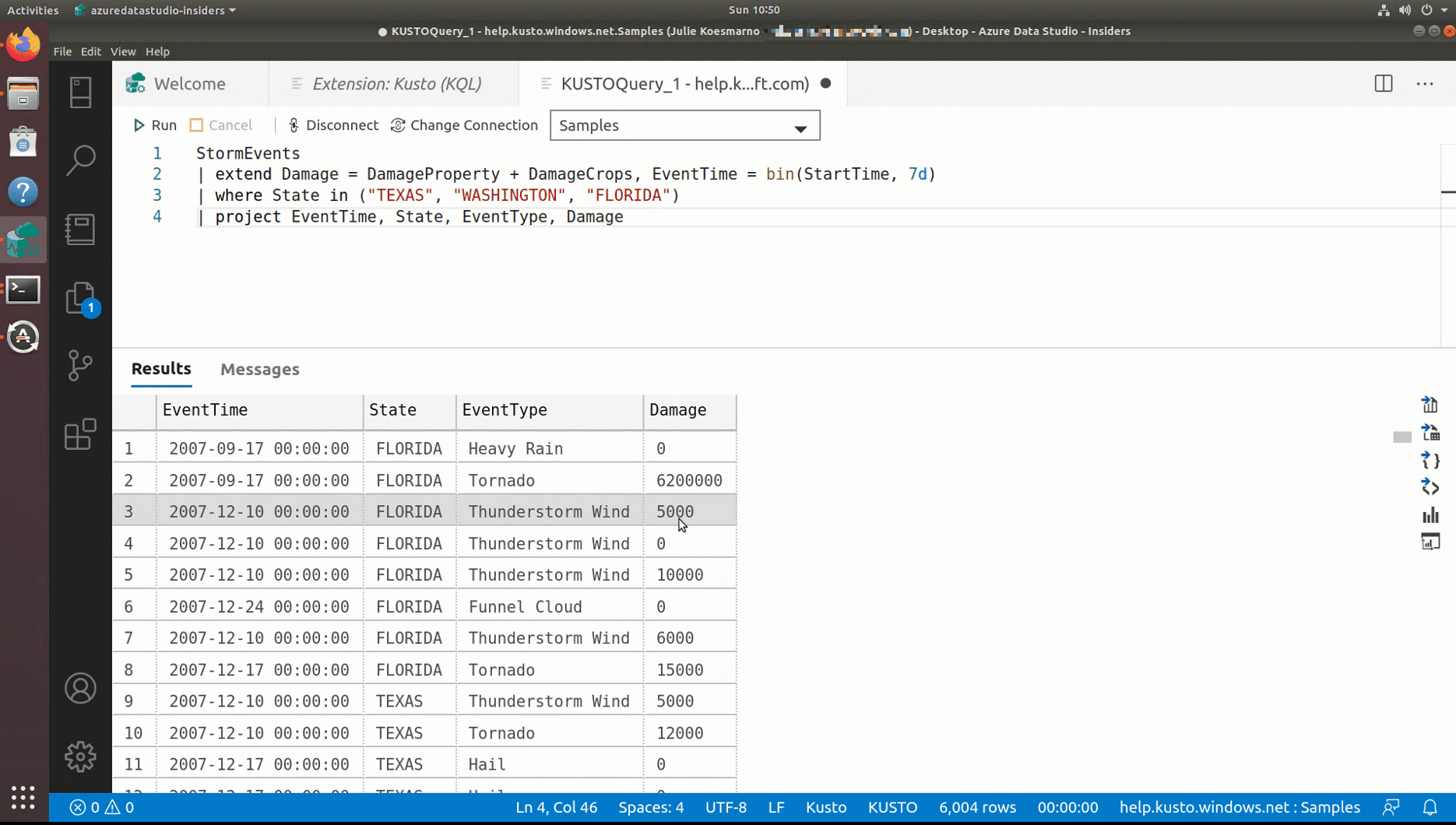
Problemas conocidos
| Detalles | Solución alternativa |
|---|---|
| El cambio de una conexión de una base de datos en una conexión de alias guardada en un cuaderno de Kusto se bloquea después de un error en la ejecución de la celda de código. | Cierre y vuelva a abrir el cuaderno y, después, conéctese al clúster correcto con la base de datos. |
| El cambio de una conexión de una base de datos en una conexión de alias no guardada no funciona en un cuaderno de Kusto. | Cree una nueva conexión en el viewlet Conexión y guárdela con un alias. Después, cree un nuevo cuaderno y conéctese a la última conexión guardada. |
| La lista desplegable de bases de datos no se rellena cuando se crea una nueva conexión ADX en el cuaderno de Kusto. | Cree una nueva conexión en el viewlet Conexión y guárdela con un alias. Después, cree un nuevo cuaderno y conéctese a la última conexión guardada. |
Puede enviar una solicitud de característica si quiere proporcionar comentarios al equipo de productos.
Puede informar de un error si quiere proporcionar comentarios al equipo de productos.